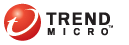
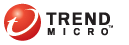
검색 결과가 바이러스/악성 프로그램 로그에 표시됩니다. 바이러스/악성 프로그램 검색 조치가 실패한 경우 필요한 단계를 수행합니다.
1. 다음과 같은 검색 결과가 표시되면 검색 조치가 제대로 수행된 것입니다.
|
검색 결과 |
설명 |
|
삭제됨 |
|
|
격리 보관됨 |
|
|
치료된 파일 |
감염된 파일이 치료되었습니다. |
|
파일명 변경됨 |
|
|
액세스 거부됨 |
|
|
그대로 둠 |
|
|
잠재적인 보안 위험 통과 |
이 검색 결과는 OfficeScan이 "가능성이 있는 바이러스/악성 프로그램"을 탐지한 경우에만 표시됩니다. OfficeScan은 가능성이 있는 바이러스/악성 프로그램을 발견할 경우 검색 조치로서 그대로 두기를 자동으로 사용합니다. 가능성이 있는 바이러스/악성 프로그램에 대한 자세한 내용을 알아보거나 분석을 위해 의심스러운 파일을 Trend Micro에 제출하는 방법에 대해서는 Trend Micro바이러스 백과사전을 참조하십시오. |
2. 다음과 같은 검색 결과가표시되면 검색 조치가 실패한 것입니다.
|
검색 결과 |
설명 |
|
파일을 치료하거나 격리 보관할 수 없습니다.
파일을 치료하거나 삭제할 수 없습니다.
파일을 치료하거나 파일명을 변경할 수 없습니다. |
설명: 치료가 첫 번째 조치입니다. 격리 보관/삭제/파일명 변경이 두 번째 조치이지만 모두 실패했습니다. 솔루션: 문제를 해결하려면 다음 검색 결과를 참조하십시오.
|
|
파일을 격리 보관할 수 없습니다.
파일명을 변경할 수 없습니다.
|
설명 1: 다른 응용 프로그램에서 감염된 파일을 잠갔거나 감염된 파일이 실행 중이거나 CD에 있을 수 있습니다. OfficeScan에서는 응용 프로그램에서 파일을 잠금 해제하거나 파일이 실행된 후에 파일을 격리 보관/파일명 변경합니다. 솔루션: CD에 있는 감염된 파일의 경우 바이러스가 네트워크의 다른 컴퓨터에 감염될 수 있으므로 해당 CD를 사용하지 않도록 합니다.
설명 2: 감염된 파일이 클라이언트 컴퓨터의 Temporary Internet Files 폴더에 있습니다. 사용자가 웹을 검색하는 동안 컴퓨터에서 파일을 다운로드하므로 웹 브라우저가 감염된 파일을 잠글 수 있습니다. 웹 브라우저가 파일을 잠금 해제하면 OfficeScan에서 파일을 격리 보관/파일명 변경합니다. 솔루션: 없음 |
|
파일을 삭제할 수 없습니다. |
설명 1: 감염된 파일이 압축 파일에 포함되어 있을 수 있으며, 네트워크로 연결된 컴퓨터 > 글로벌 클라이언트 설정의 압축 파일 내에서 감염된 파일 치료/삭제 설정이 해제되어 있을 수 있습니다. 솔루션: 압축 파일 내에서 감염된 파일 치료/삭제 옵션을 사용하도록 설정합니다. 이 옵션을 선택하면 OfficeScan은 압축 파일의 압축을 풀고, 압축 파일 내의 감염된 파일을 치료/삭제한 후 파일을 다시 압축합니다.
설명 2: 다른 응용 프로그램에서 감염된 파일을 잠갔거나 감염된 파일이 실행 중이거나 CD에 있을 수 있습니다. OfficeScan에서는 응용 프로그램에서 파일을 잠금 해제하거나 파일이 실행된 후에 파일을 삭제합니다. 솔루션: CD에 있는 감염된 파일의 경우 바이러스가 네트워크의 다른 컴퓨터에 감염될 수 있으므로 해당 CD를 사용하지 않도록 합니다.
설명 3: 감염된 파일이 클라이언트 컴퓨터의 Temporary Internet Files 폴더에 있습니다. 사용자가 웹을 검색하는 동안 컴퓨터에서 파일을 다운로드하므로 웹 브라우저가 감염된 파일을 잠글 수 있습니다. 웹 브라우저가 파일을 잠금 해제하면 OfficeScan에서 파일을 삭제합니다. 솔루션: 없음 |
|
파일을 치료할 수 없습니다. |
설명 1: 감염된 파일이 압축 파일에 포함되어 있을 수 있으며, 네트워크로 연결된 컴퓨터 > 글로벌 클라이언트 설정의 압축 파일 내에서 감염된 파일 치료/삭제 설정이 해제되어 있을 수 있습니다. 솔루션: 압축 파일 내에서 감염된 파일 치료/삭제 옵션을 사용하도록 설정합니다. 이 옵션을 선택하면 OfficeScan은 압축 파일의 압축을 풀고, 압축 파일 내의 감염된 파일을 치료/삭제한 후 파일을 다시 압축합니다.
설명 2: 감염된 파일이 클라이언트 컴퓨터의 Temporary Internet Files 폴더에 있습니다. 사용자가 웹을 검색하는 동안 컴퓨터에서 파일을 다운로드하므로 웹 브라우저가 감염된 파일을 잠글 수 있습니다. 웹 브라우저가 파일을 잠금 해제하면 OfficeScan에서 파일을 치료합니다. 솔루션: 없음
설명 3: 바이러스 검색 엔진에서는 다음 파일을 치료하지 않습니다.
솔루션: OfficeScan에서는 바이러스 클린업 엔진 및 바이러스 클린업 템플릿을 사용하여 트로이 목마를 제거합니다.
솔루션: 웜은 삭제하는 것이 좋습니다.
솔루션: OfficeScan이 파일을 치료할 수 있도록 쓰기 보호를 제거합니다.
솔루션: OfficeScan이 이러한 파일을 치료할 수 있도록 암호 보호를 제거합니다.
솔루션: OfficeScan에서 감염된 파일을 성공적으로 치료하는 경우에는 백업 복사본을 보관할 필요가 없습니다. 시스템이 정상적으로 작동하는 경우 이러한 백업 파일을 삭제해도 됩니다.
솔루션: 휴지통에 있는 감염된 파일을 삭제합니다. 자세히 >> NTFS 파일 시스템의 Windows 2000/XP/Server 2003을 실행하는 컴퓨터의 경우
cd \ cd recycled del *.* /S 위의 마지막 명령은 휴지통에 있는 모든 파일을 삭제합니다.
다른 운영 체제(또는 NTFS가 없는 NT 플랫폼)를 실행하는 컴퓨터의 경우
cd \ cd recycled del *.* /S 위의 마지막 명령은 휴지통에 있는 모든 파일을 삭제합니다.
솔루션: Windows Temp 폴더에 있는 감염된 파일을 삭제합니다. 자세히 >> NTFS 파일 시스템의 Windows 2000/XP/Server 2003을 실행하는 컴퓨터의 경우
cd temp attrib -h del *.* /S 위의 마지막 명령은 Windows Temp 폴더에 있는 모든 파일을 삭제합니다.
다른 운영 체제를 실행하는 컴퓨터(또는 NTFS가 없는 컴퓨터)의 경우
cd temp attrib –h del *.* /S 위의 마지막 명령은 Windows Temp 폴더에 있는 모든 파일을 삭제합니다.
Internet Explorer 임시 폴더에 있는 감염된 파일을 삭제합니다. 자세히 >> NTFS 파일 시스템의 Windows 2000/XP/Server 2003을 실행하는 컴퓨터의 경우
cd tempor~1 attrib -h del *.* /S 위의 마지막 명령은 Internet Explorer 임시 폴더에 있는 모든 파일을 삭제합니다.
다른 운영 체제를 실행하는 컴퓨터(또는 NTFS가 없는 컴퓨터)의 경우
cd tempor~1 attrib –h del *.* /S 위의 마지막 명령은 Internet Explorer 임시 폴더에 있는 모든 파일을 삭제합니다.
|
검색 결과가 스파이웨어/그레이웨어 로그에 표시됩니다. 스파이웨어/그레이웨어 검색에 사용자 조치가 필요한 경우 필요한 단계를 수행합니다.
1. 다음과 같은 검색 결과가 표시되면 검색 조치가 제대로 수행된 것입니다.
|
검색 결과 |
설명 |
|
첫 번째 수준의 결과는 "성공, 처리 방법 필요 없음"입니다. |
두 번째 수준의 결과는 다음과 같습니다.
|
2. 다음과 같은 검색 결과가 표시되면 검색 조치가 실패했거나 사용자 조치가 필요한 것입니다.
|
검색 결과 |
설명 |
|
첫 번째 수준의 결과는 "추가 처리 방법 필요"입니다. |
두 번째 수준의 결과에 다음과 같은 메시지가 하나 이상 포함됩니다.
|